استنزاف بطارية iPhone بسرعة بعد تثبيت iOS 15 / 14
تسير التحديثات الجديدة والمشكلات الأحدث جنبًا إلى جنب ، لأنهما لا ينفصلان في طبيعتهما. هذه المرة الضوء على نظام التشغيل iOS 15/14 الذي كان في الأخبار بسبب ميزاته المذهلة. بينما حدثت أعطال غير طبيعية في النظام ، بدأ المستخدمون في رؤية ما يحدث تستنزف بطارية iOS 15/14 بشكل أسرع من أي وقت مضى. خاصة بعد التثبيت مباشرة بدأت بطارية iPhone في النفاد بين عشية وضحاها. لذلك ، قمنا بتسهيل أفضل الحلول! اقرأها أدناه.
الجزء 1: هل هناك بالفعل مشكلة في بطارية iPhone الخاصة بك؟
1.1 انتظر حتى بعد يوم أو يومين
منذ ظهور التحديث ، استمرت المشكلات الناشئة عنه منذ ذلك الحين. وإذا كنت أيضًا أحد المستفيدين من مشاكل بطارية iPhone مع iOS 15/14، اترك هاتفك لبضعة أيام. لا ، نحن لا نمزحك. انتظر بصبر حتى يتم ضبط البطارية. وفي الوقت نفسه ، اختر تقنيات إدارة توفير الطاقة التي يمكن أن تمنحك بعض الهدوء! سيكون من الأفضل التخلص من أي مشكلة عالقة بهاتفك.
1.2 تحقق من استخدام بطارية iPhone
القليل من الاهتمام بهاتفنا وعمله في حياتنا المحمومة ، وكذلك الحال مع إدارة iPhone. قبل الترقية إلى iOS 15/14 ، إذا كانت هناك مشاكل في البطارية كانت لا تزال ثابتة في الطبيعة. من غير المجدي تمامًا إلقاء اللوم على إصدار iOS. يمكن أن تكون المشكلة مزعجة قبل وقت طويل من علمك. بطارية iPhone مشغولة إلى حد كبير بالتطبيقات أو الخدمات المستخدمة في المقدمة أو الخلفية من الناحية الفعلية. لتحديد القسم الذي يستهلك بطارية جيدة ، يعد اشتقاق معرفة استخدام بطارية iPhone أمرًا حيويًا. فقط اختر الطرق التالية.
- افتح ‘الإعدادات’ على شاشتك الرئيسية.
- انقر فوق ‘البطارية’ وانتظر حتى يتم توسيع ‘استخدام البطارية’.
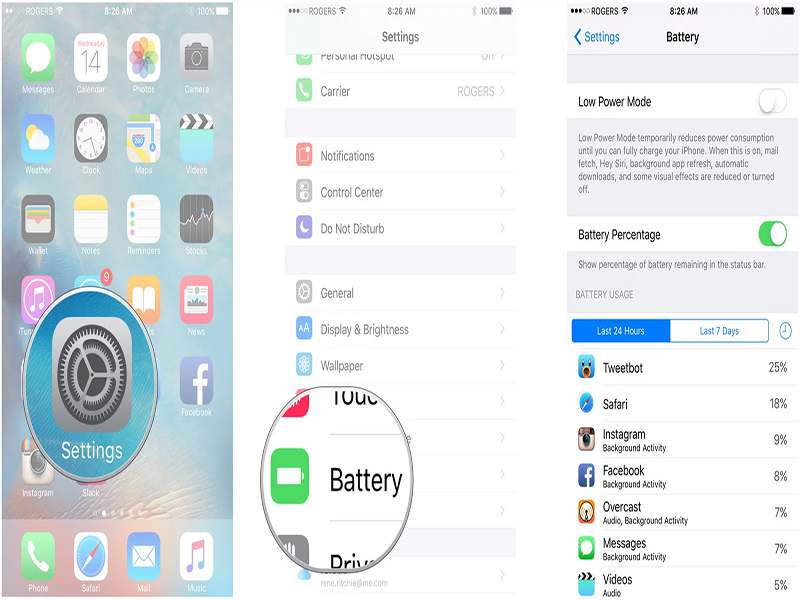
- ما عليك سوى النقر فوق الزر ‘إظهار الاستخدام التفصيلي’ لفهم ما يجري في المقدمة وما الذي ظهر في استخدام الطاقة في الخلفية.
- ما عليك سوى النقر فوق ‘آخر 7 أيام’ لمعرفة استهلاك الطاقة بمرور الوقت في الجانب الأوسع.
- من هنا ، ستتمكن من التحقق من البطارية بالنسبة لجهاز iPhone الخاص بك. أيضًا ، يمكنك فهم مستوى أداء بطارية iPhone التي تتضمنها.
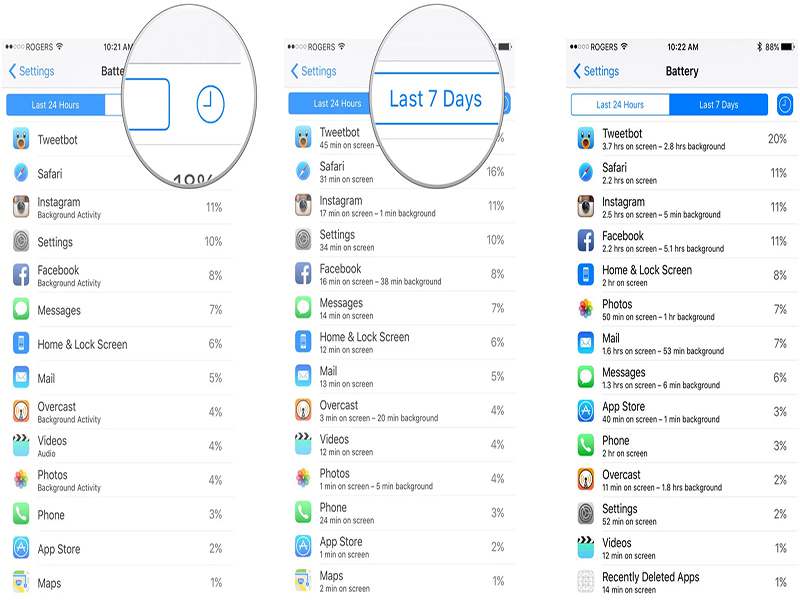
1.3 تحقق من صحة بطارية iPhone الخاص بك
تمامًا كما نقوم بتشخيص أجسامنا للتأكد من أننا بصحة جيدة ، يحتاج جهاز iPhone الخاص بك إلى عناية جادة أيضًا. بدون بطارية صحية جيدة ، فإن عمر بطارية iPhone في نظام التشغيل iOS 15/14 ، أو أي إصدار iOS آخر ، لا يمكن أن يعمل بشكل طبيعي. لذلك ، للتحقق من الحالة الصحية لجهازك ، تأكد من القيام بالخطوات التالية بالترتيب المذكور.
- قم بتشغيل ‘الإعدادات’ على جهاز iPhone الخاص بك.
- انقر فوق ‘البطارية’ ثم ‘Battery Health (Beta)’.
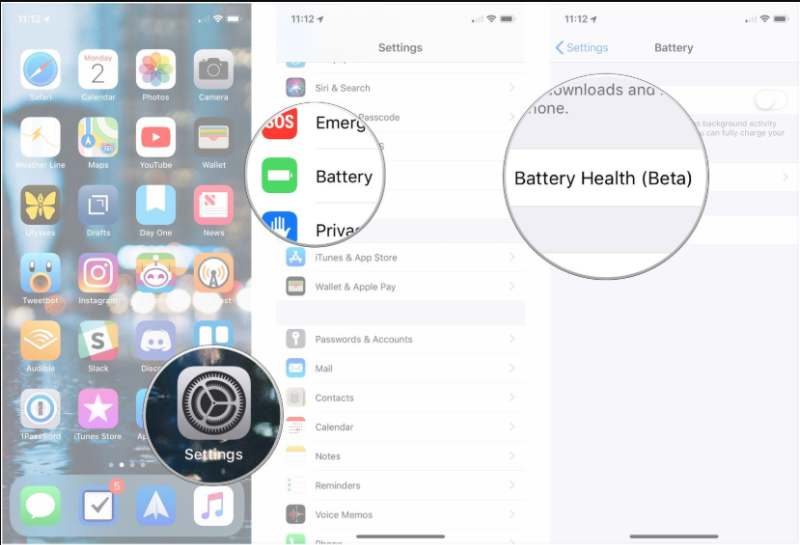
الجزء 2: تحقق مما إذا كان هناك خطأ في البطارية في إصدار iOS الجديد عبر الإنترنت؟
عندما يكون عمر بطارية iPhone الخاص بك على المحك بسبب iOS 15/14 ، هناك شعور بالغضب يمكننا فهمه. يمكن أن يكون هناك احتمالان ، إما أن البطارية آخذة في النفاد لأسباب طبيعية مرتبطة بجهاز iPhone الخاص بك أو إذا كانت تستنزف بسبب بعض الأخطاء في البطارية. لذلك ، عليك الاستمرار في التحقق عبر الإنترنت للتأكد مما إذا كنت لست وحدك في هذه المشكلة.
تم الإبلاغ عن أن استنزاف البطارية المتقطع كان أحد أعراض ما بعد iOS 15/14. لحل هذه المشكلة ، تتولى Apple دائمًا مسؤولية المشكلة وتطلق العنان لتصحيح التحديث الذي يمكن للمرء اعتماده لإصلاح المشكلة.
الجزء 3: 11 إصلاحًا لإيقاف استنزاف بطارية iPhone
لقد قمنا بتجميع بعض الطرق المفيدة لإصلاح مشكلة استنزاف بطارية iPhone بطريقة أسهل مما تتخيل.
1. أعد تشغيل iPhone الخاص بك
بالنسبة لأي مشكلة موجودة ، سواء كان ذلك بسبب خطأ في iTunes أو مشكلة داخلية ، فإن فرض إعادة التشغيل على جهازك يبرز كحل مناسب للاستخدام في المقام الأول لأنه يساعد في رسم جميع التطبيقات النشطة لإيقاف تشغيل هاتفك مؤقتًا وبدء تشغيله من جديد.
بالنسبة إلى iPhone X والطرازات الأحدث:
- اضغط مطولاً على الزر ‘الجانبي’ وأي أزرار مستوى الصوت حتى لا يظهر شريط تمرير ‘إيقاف التشغيل’.
- مرر شريط التمرير لإيقاف تشغيل هاتفك تمامًا.
- بمجرد إيقاف تشغيل جهازك ، كرر الخطوة 1 لإعادة تشغيل الجهاز.
بالنسبة إلى iPhone 8 أو الطرز السابقة:
- اضغط مع الاستمرار على الزر ‘Top / Side’ حتى يظهر شريط تمرير إيقاف التشغيل على الشاشة.
- اسحب شريط التمرير لإيقاف تشغيل جهازك تمامًا.
- بعد تبديل هاتفك مباشرةً ، كرر الخطوة 1 لإعادة تشغيل الجهاز.

2. الاستفادة من تحديث الخلفية
السبب الرئيسي لمشاكل بطارية iOS 15/14 يكمن في استخدام ميزاته. يعد تحديث الخلفية إحدى هذه الميزات التي تكفي لاستنزاف البطارية بشكل أسرع مما تتوقع. بشكل عام ، تتيح هذه الميزة تزويدك بأدق المعلومات حول التطبيقات بأحدث معلوماتها. على الرغم من كونه تطبيقًا ذكيًا ، فإنك تحصل على تجربة مباشرة مع الميزات الجديدة أو آخر التحديثات على جهاز iPhone الخاص بك. يرجى تعطيل هذه الميزة للحفاظ على بطاريتك من الاستهلاك.
- انتقل إلى ‘الإعدادات’ من جهاز iPhone الخاص بك.
- بعد ذلك ، قم بزيارة ‘عام’ ، وتصفح وحدد ‘تحديث تطبيق الخلفية’ متبوعًا بـ ‘تحديث تطبيق الخلفية’ واختر خيار ‘إيقاف التشغيل’.

3. اخفض سطوع الشاشة
عادة ، يحتفظ المستخدمون بمستويات السطوع في الخط الأعلى. لأنهم يحبون استخدام هواتفهم مع رؤية أفضل. هذا لا يؤثر فقط على بطارية جهاز iPhone الخاص بك للاستنزاف السريع ولكنه يؤثر أيضًا على عينيك بشكل لا يصدق. لذلك ، يجب عليك التحكم في السطوع وإبقائه خافتًا قدر الإمكان. استفد من الخطوات التالية-
- قم بزيارة ‘الإعدادات’ ، ثم المس ‘العرض والسطوع’ (أو ‘السطوع والخلفية في نظام التشغيل iOS 7)’.
- من هناك ، اسحب شريط التمرير إلى أقصى اليسار في الاتجاه لتقليل سطوع الشاشة.
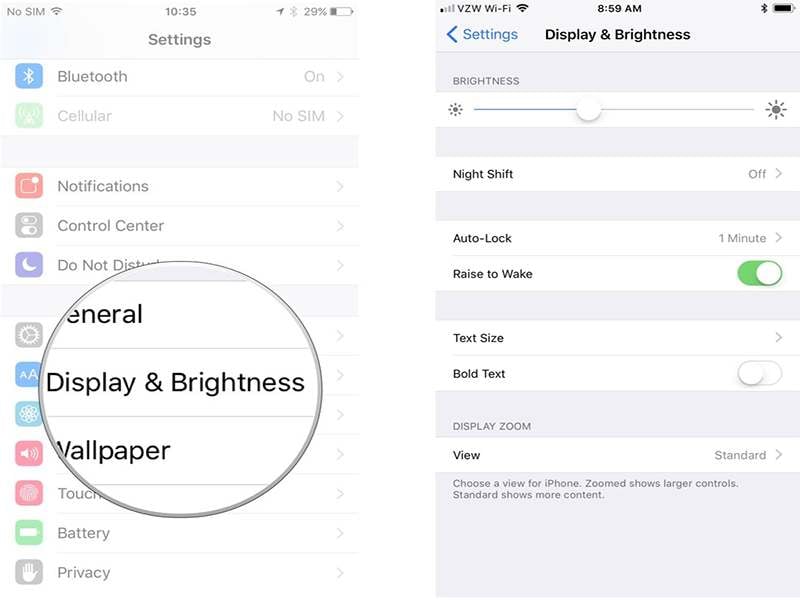
4. قم بتشغيل وضع الطائرة في أماكن عدم تغطية الإشارة
إذا كنت تعاني من عدم انتظام مشاكل البطارية مع نظام التشغيل iOS 15/14 الخاص بك، هناك طريقة واحدة للحفاظ على مستويات البطارية الحالية. يمكن تحقيق ذلك بشكل صحيح عن طريق تشغيل وضع الطائرة ، خاصةً عندما لا تكون في أماكن تغطية إشارة ، حيث يكون استخدام هاتفك أقل. سيقيد وضع الطائرة المكالمات والوصول إلى الإنترنت – مما يوفر بطاريتك قدر الإمكان. فيما يلي خطوات مختصرة.
- ما عليك سوى إلغاء قفل جهازك والتمرير سريعًا من المركز. سيؤدي هذا إلى فتح ‘مركز التحكم’.
- من هناك ، حدد موقع رمز الطائرة ، واضغط عليه لتمكين ‘وضع الطائرة’.
- بدلاً من ذلك ، انتقل إلى ‘الإعدادات’ متبوعًا بـ ‘وضع الطائرة’ واسحب شريط التمرير لتشغيله.
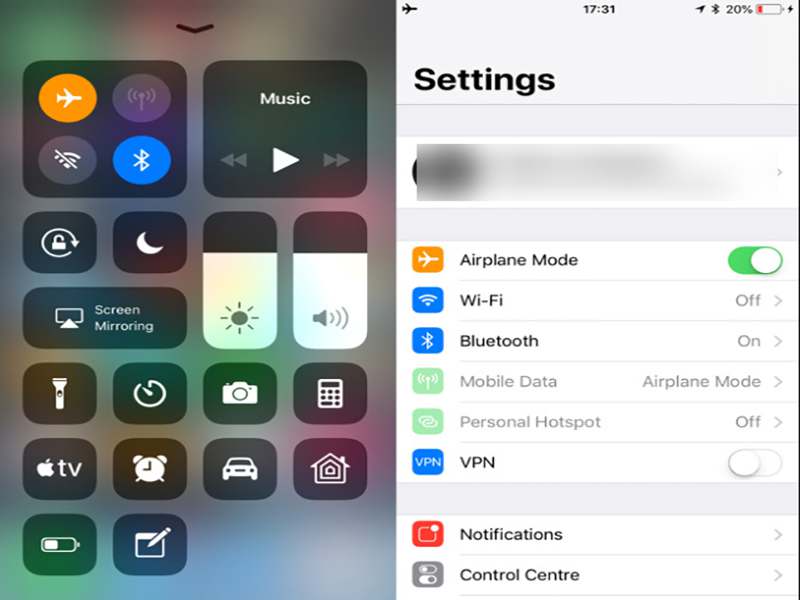
5. اتبع اقتراحات استنزاف البطارية في إعدادات iPhone
كونك مستخدم iPhone ، يجب أن تعرف بعض ميزاته المفيدة التي تساعد على تحسين عمر البطارية. يمكنك دائمًا تحديد جميع التطبيقات المفيدة في اقتراحات استنزاف البطارية في إعدادات iPhone. قم بإحضار التطبيقات التي تقوم بحفر ملفات عمر بطارية iPhone على أجهزة iOS 15/14. للتحقق من هذه التوصيات ، استخدم الطرق التالية.
- قم بتشغيل تطبيق ‘الإعدادات’ على iPhone.
- اضغط على ‘البطارية’ وحدد ‘الأفكار والاقتراحات’.
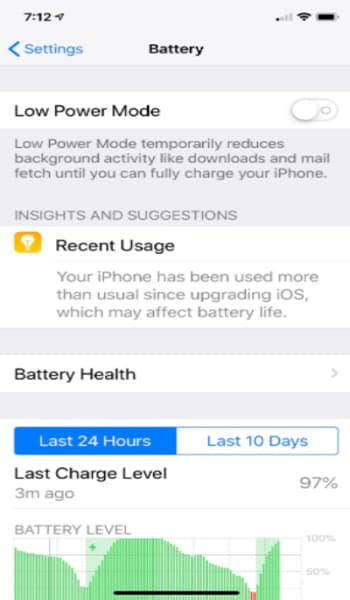
- ستلاحظ أن جهاز iPhone الخاص بك يقدم اقتراحات مناسبة لتحسين مستويات البطارية.
- انقر فوق الاقتراح الذي سيعيد التوجيه إلى الإعدادات التي سيتم تجديدها.
الآن بعد أن عرفت السبب الجذري لتعطيل خدمات التطبيقات. في حال كنت لا تزال ترغب في متابعة التطبيق ، يمكنك ذلك.
6. قم بإلغاء تنشيط الرفع للاستيقاظ على iPhone الخاص بك
نحن معتادون على إضاءة الشاشة في كل مرة نستخدمها. هذا طبيعي إلى حد ما. ولكن إذا كان لديك بدأت بطارية أجهزة iPhone في النفاد فجأة بين عشية وضحاها ، عليك أن تكون أكثر حذرا. كل خدمة تعتقد أنها عادية للاستخدام يمكن أن تصبح الآن سبب استنفاد البطارية بسرعة. يرجى إلغاء تنشيط iPhone ‘Raise to Wake’.
- انتقل إلى تطبيق ‘الإعدادات’.
- هناك ، انتقل إلى ‘العرض والسطوع’.
- قم بالتمرير إلى وظيفة ‘الرفع للاستيقاظ’ لإيقاف التشغيل.
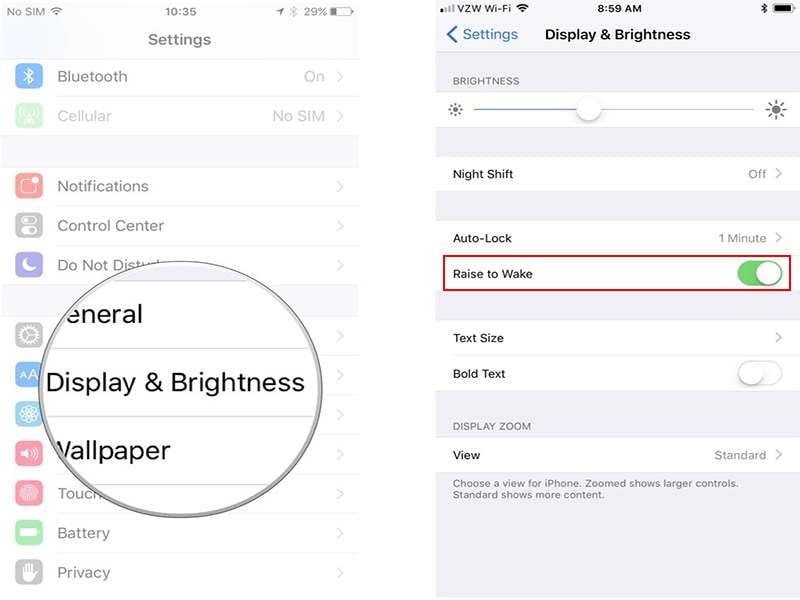
7. حافظ على iPhone Face Down في وقت الخمول
عادةً ، مع الطرز الأعلى ، تكون ميزة ‘iPhone Face Down’ طريقة محددة مسبقًا. إذا تم تشغيل هذه الطريقة ، فإن وضع جهاز iPhone الخاص بك لأسفل يحجب الشاشة من البرق عند وصول الإشعارات. اتبع الخطوات هنا لأجهزة iPhone 5s أو الإصدارات أعلاه:
- قم بتشغيل ‘الإعدادات’ ، انتقل إلى خيار ‘الخصوصية’.
- انقر فوق ‘الحركة واللياقة البدنية’ ثم قم بالتبديل إلى ‘تتبع اللياقة البدنية’.
ملاحظة: تعمل هذه الميزة على أجهزة iPhone 5s وما فوقها بسبب مواصفات أجهزة الاستشعار الخاصة بها.
8. قم بإيقاف تشغيل خدمات الموقع كلما أمكن ذلك
خدمات الموقع شيء لا نتجاوزه. من إعداد SatNav في السيارات إلى استخدام تطبيقات خاصة بالموقع مثل Uber ، يتم دائمًا تمكين خدمات GPS على iPhone الخاص بنا. نحن نعلم أن نظام تحديد المواقع العالمي (GPS) مفيد ولكن استخدامه في الوقت المناسب أكثر فائدة. خاصة إذا iOS 15/14 iPhone الخاص بك تتسبب في حدوث مشكلات في البطارية. يمكن أن تؤجج المشكلة أكثر. يلزم استخدامه في الحد الأدنى والحفاظ على تقييد استخدامه. فقط قم بإلغاء تنشيط الموقع باستخدام الطرق التالية:
- انقر فوق ‘الإعدادات’ ، واختر ‘الخصوصية’.
- حدد ‘خدمات الموقع’ وحدد الزر الموجود بجوار ‘خدمات الموقع’.
- امنح الموافقة على الإجراءات عبر ‘إيقاف التشغيل’ لتعطيل البرنامج بالكامل. أو قم بالتمرير لأسفل في التطبيقات لتقييد خدمات الموقع.
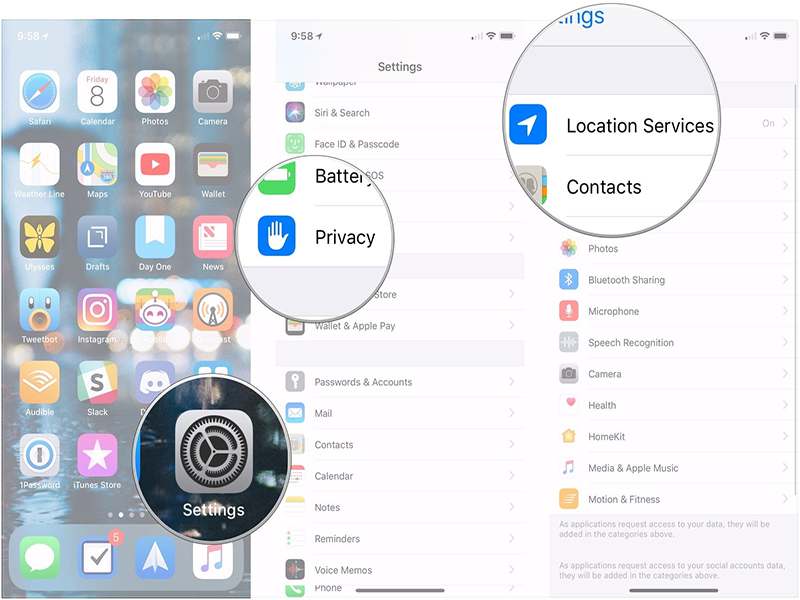
9. قم بتشغيل تقليل الحركة
يقوم جهاز iPhone الخاص بك بعمل تأثيرات حركة ثابتة لخلق وهم بالعمق في ‘شاشتك الرئيسية’ وداخل التطبيقات. إذا كنت ترغب في تقييد مستوى الحركة في جهازك ، تقل الفرص من بطارية iPhone الخاصة بك تستنزف. قم بتنفيذ الخطوات التالية:
- قم بتشغيل Reduce Motion لزيارة ‘الإعدادات’.
- الآن ، انتقل إلى ‘عام’ وحدد ‘إمكانية الوصول’.
- هنا ، راجع ‘تقليل الحركة’ وقم بتعطيل ‘تقليل الحركة’.
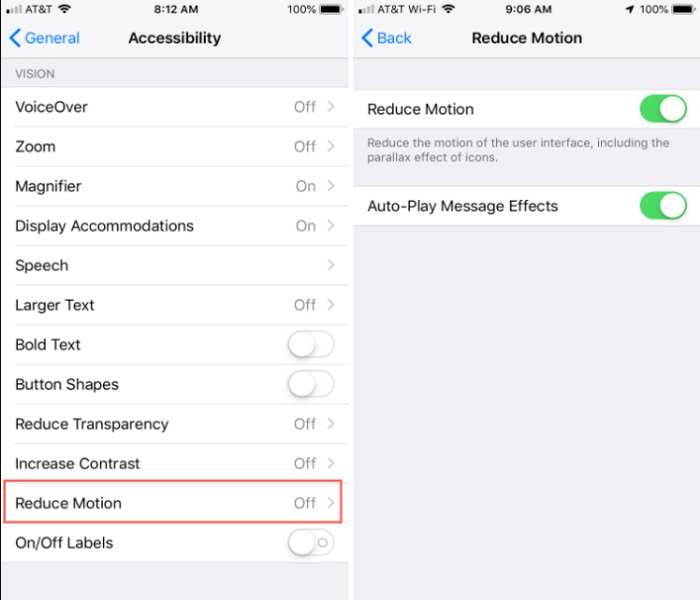
10. تنشيط وضع الطاقة المنخفضة
لإدارة أفضل عمر بطارية iPhone في نظام iOS 15/14 الخاص بك، من الضروري التأكد من أن الهاتف يعمل في وضع الطاقة المنخفضة. يمكنك أن تكون جادًا بشأن الحفاظ على عمر بطارية جهاز iPhone وإيقاف تشغيل الإعدادات. باستخدام هذه الميزة ، أغلق جميع الميزات غير المهمة لجهاز iPhone الخاص بك للحفاظ على أكبر قدر ممكن من الطاقة. حتى حسابات Apple أن هذا يمكن أن يجلب لك ما يصل إلى 3 ساعات من البطارية. فيما يلي طريقتان يمكنك من خلالهما:
- الطريقة الكلاسيكية هي الانتقال إلى ‘الإعدادات’ و ‘البطارية’ وتشغيل وضع الطاقة المنخفضة.
- بدلاً من ذلك ، يمكنك الدخول إلى ‘مركز التحكم’ عن طريق تمرير القسم الأوسط والضغط على أيقونة البطارية لتمكين البطارية أو تعطيلها.
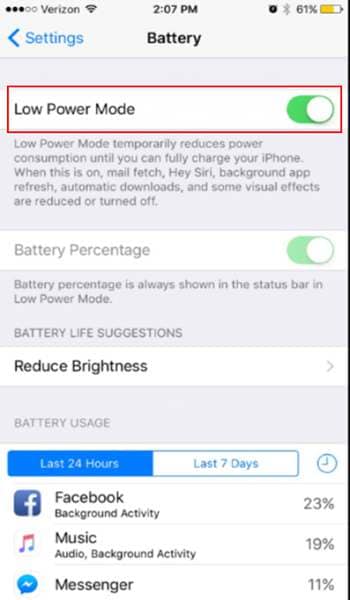
11- استخدم حزمة طاقة محمولة
إذا لم تكن في حالة مزاجية لتبديل هاتفك ويبدو أنك حاولت تجربة الطرق المذكورة أعلاه واختبارها ، فقد حان الوقت للاستثمار في بنك طاقة حقيقي. سواء كنت من مستخدمي Android أو iOS ، فإن امتلاك بنك طاقة محمول أمر ضروري لتوفير سرعة فورية على مستويات البطارية بشكل فعال. خاصة إذا كان بشكل غير متوقع الخاص بك تستنزف بطارية iOS 15/14 بسرعة غير مسبوقة. يجب أن يكون بنك الطاقة الجيد mAH مثل الملحق الخاص بك للتسكع معه.
أحدث المقالات